15 correções para aplicativos do iPhone 13 travados ao carregar/aguardar
Você está experimentando ter seu novos aplicativos do iPhone travados no carregamento? Também pode mostrar problemas quando os aplicativos do iPhone 13 ficam travados no carregamento após a restauração. Isso pode ser atribuído a coisas como conectividade de rede. Alguns desafios são devidos a atualizações de software em seu telefone. Pode até ser uma simples falha no software do aplicativo. Isso pode fazer com que seus novos aplicativos do iPhone fiquem presos no carregamento.
Neste artigo, podemos abordar as correções internas comuns que podem ajudar seu iPhone a funcionar sem problemas. Em última análise, você pode usar o Dr. Fone – System Repair(iOS)para resolver quaisquer problemas no seu iOS.
- 1. Pausar/retomar a instalação do aplicativo
- 2. Verifique se o seu telefone está no modo avião
- 3. Verifique o WIFI ou dados móveis
- 4. Faça login/logout do seu ID Apple
- 5. Desligue sua rede privada virtual (VPN)
- 6. Corrija a conexão instável com a Internet
- 7. Verifique se o seu iPhone 13 está ficando sem armazenamento
- 8. Verifique o status do sistema Apple
- 9. Atualizar o software do sistema
- 10. Redefina as configurações de rede no iPhone
- 11. Reinicie o seu iPhone
- 12. Desinstale e reinstale o aplicativo
- 13. Redefinir as configurações do iPhone
- 14. Use uma ferramenta de reparo do sistema para corrigir todos os erros do iOS

- 15. Visite a Apple Store mais próxima
Parte 1: Corrija os aplicativos do iPhone 13 travados no carregamento/aguardando com 15 maneiras
Nesta parte, oferecemos as diferentes maneiras de corrigir o problema de Aplicativos do iPhone 13 travados no carregamento. Vamos mergulhar direto!
- Pausar/retomar a instalação do aplicativo
Quando o aplicativo está baixando, às vezes ele pode parar e ficar congelado, dizendo ‘Carregando’ ou ‘Instalando’. Você pode optar por pausar e retomar o download de um aplicativo para corrigir esse problema facilmente.
Basta ir para a tela inicial> Toque no ícone do aplicativo. Isso pausará o download do próprio aplicativo. Aguarde até 10 segundos e toque no aplicativo novamente para retomar o download. Esperamos que essa parada acione seu aplicativo para funcionar normalmente.
- Verifique se o seu iPhone está no modo avião
Primeiro, você precisa verificar se o seu iPhone está no modo avião ou não. Para fazer isso, basta acessar ‘Configurações’ no seu iPhone. Em seguida, procure por ‘Modo Avião’. Se a caixa ao lado do Modo Avião estiver verde, o Modo Avião está ativado em seu telefone. Alterne para desativá-lo. Um benefício é que você não precisa se reconectar manualmente ao WiFi novamente.

- Verifique o WIFI ou dados móveis
Às vezes, não é o aplicativo em si, mas a conexão com a Internet o culpado por isso. O download do aplicativo depende do iPhone permanecer conectado à internet. Os problemas podem ser devido à má conexão com a Internet.
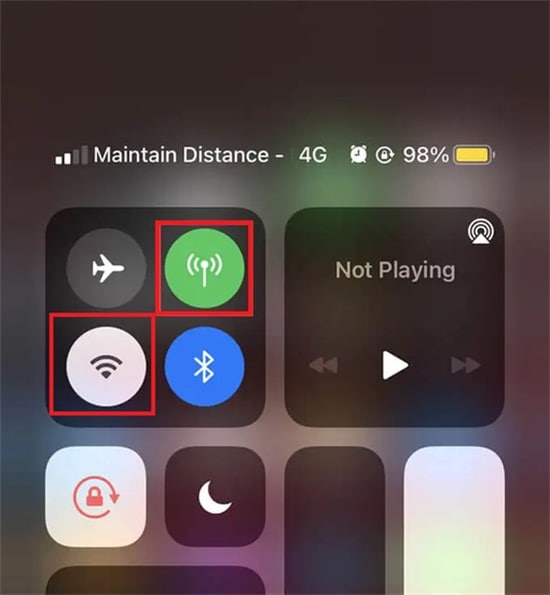
Uma solução rápida para o problema do aplicativo de carregamento é simplesmente desligar o WiFi ou os dados móveis. Aguarde 10 segundos e ligue-o novamente. Isso deve corrigir qualquer problema com sua conexão com a Internet se você tiver uma conexão estável.
- Faça login/logout do seu ID Apple
Muitas vezes, se o seu novo Os aplicativos do iPhone travam ao carregar, pode ser devido a um problema com o ID Apple. Todos os aplicativos do seu telefone estão vinculados ao seu ID Apple. Se o seu ID Apple estiver com problemas, ele pode afetar outros aplicativos em seu telefone.
Uma solução para isso é sair da App Store. Aguarde algum tempo e faça login novamente para corrigir o problema. Para fazer isso, vá para ‘Configurações’. Toque no seu nome. Role para baixo até o botão ‘Sair’. Faça login com a senha do ID Apple.
- Desligue sua rede privada virtual (VPN)
Ocasionalmente, sua VPN impede que seu iPhone baixe aplicativos que possam ser uma ameaça em potencial. Avalie se o aplicativo é legítimo. Depois de verificar isso, você pode desativar facilmente a VPN. Você pode fazer isso indo em ‘Configurações’ e rolando até ver ‘VPN’. Desative-o até que o aplicativo termine de baixar ou atualizar.
- Corrigir conexão instável com a Internet
Às vezes, você pode experimentar uma conexão irregular entre o dispositivo e o modem ao usar o WiFi. Você pode ir para ‘Configurações’ no seu iPhone para corrigir isso. Localize a conexão WiFi ativa e toque no ícone ‘Informações’. Escolha a opção ‘Renovar Locação’. Se o problema dos novos aplicativos do iPhone 13 travados no carregamento não for resolvido, reinicie o modem.

- Verifique se o seu iPhone 13 está ficando sem armazenamento
Seu aplicativo pode ter travado ou carregado porque você não tem armazenamento. Se você quiser ver por si mesmo, você sempre pode verificar indo em ‘Configurações’, tocando em ‘Geral’ e depois em ‘Armazenamento do iPhone’. Isso mostrará a distribuição de armazenamento e o espaço restante. Você pode ajustar o armazenamento de acordo.

DrFoneTool – Data Eraser
Seletivamente eapague dados indesejados do iOS em um clique, como SMS, contatos, histórico de chamadas, fotos, vídeo ou mais!
- Ele pode excluir todos os dados e informações em dispositivos Apple de forma permanente ou seletiva de dados indesejados.
- Ele pode remover todos os tipos de arquivos de dados. Além disso, funciona com a mesma eficiência em todos os dispositivos Apple. iPads, iPod touch, iPhone e Mac.
- Ajuda a melhorar o desempenho do sistema, pois o kit de ferramentas do DrFoneTool exclui completamente todos os arquivos indesejados.
- Ele fornece privacidade aprimorada. DrFoneTool – Data Eraser (iOS) com seus recursos exclusivos aumentará sua segurança na Internet.
- Além dos arquivos de dados, o DrFoneTool – Data Eraser (iOS) pode se livrar permanentemente de aplicativos de terceiros.
- Verificar o status do sistema Apple
Se você explorou as outras opções para corrigir o problema e ficou em branco, a falha pode não estar do seu lado. Pode ser um erro do lado da Apple. Para verificar o status do sistema Apple, você pode visitar o site deles. O sistema exibirá quais sistemas estão funcionando bem com pontos verdes exibidos em seus nomes. A falta de pontos verdes mostra que alguns problemas precisam ser corrigidos.
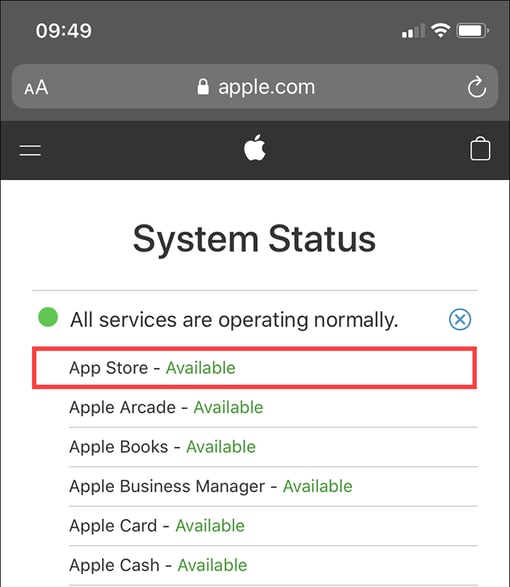
- Atualizar o software do sistema
Às vezes, quando você enfrenta problemas no seu iPhone devido a uma atualização de software. Muitos patches de bugs estão incluídos nas versões mais recentes do iOS, o que pode resolver problemas com um aplicativo travado nas fases de ‘Processamento’, ‘Carregamento’ ou ‘Atualização’.
Para corrigir isso, você pode ir para ‘Configurações’, depois ir para ‘Geral’ e ‘Atualização de software’ para começar. Isso permitirá que você procure novas versões de software que você pode instalar/atualizar. Quando a verificação estiver concluída, toque no botão ‘Baixar/Instalar’.
- Redefinir as configurações de rede no iPhone
Redefinir as configurações de rede do seu iPhone pode ajudá-lo a resolver sérias dificuldades de acesso à rede. Você pode redefinir suas configurações de rede acessando primeiro ‘Configurações’. Toque em ‘Geral’ e depois em ‘Redefinir’. Siga isso pressionando ‘Redefinir configurações de rede’.
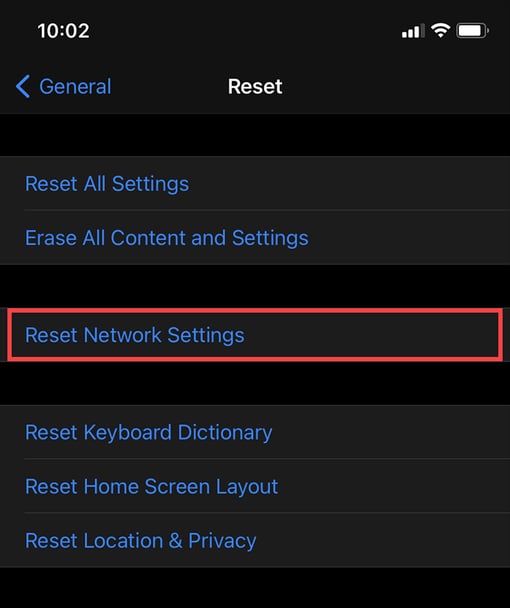
O método de redefinição elimina todas as conexões WiFi armazenadas, você terá que se conectar individualmente a partir de então. No entanto, seu iPhone deve redefinir automaticamente todas as configurações móveis.
- Reinicie seu iPhone
Simplesmente reiniciar o telefone pode ajudar a corrigir pequenos problemas. Se o seu software falhar, isso pode levar ao ‘Carregamento’ ou ‘Instalação’ que você vê. Você pode alterar isso acessando ‘Configurações’. Toque em ‘Geral’ e depois em ‘Desligar’. Ao alternar o controle deslizante, você pode desligar o telefone. Aguarde pelo menos um minuto para reiniciar o telefone.
- Desinstale e reinstale o aplicativo
Uma maneira fácil de corrigir esse problema é simplesmente desinstalar e reinstalar o aplicativo novamente. Pressione e segure a tela inicial para mostrar a opção de exclusão em todos os ícones. Toque no ícone de exclusão no aplicativo do qual você deseja se livrar. Para o iPhone 13, você pode simplesmente pressionar longamente o aplicativo e escolher ‘Cancelar download’.
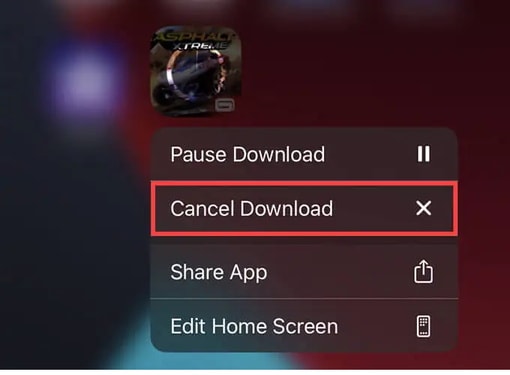
- Redefinir Ajustes para iPhone
Se o que você tentou antes não ajudar, você pode usar esta opção. Você pode redefinir todas as configurações do seu iPhone. Isso pode cuidar de qualquer configuração de dispositivo defeituosa ou incompatível. Vá para ‘Configurações’, depois ‘Redefinir’. Siga isso com ‘Redefinir todas as configurações’ para revisar completamente seu telefone.
- Use uma ferramenta de reparo do sistema para corrigir todos os erros do iOS: DrFoneTool – System Repair (iOS)

DrFoneTool – Reparo do sistema
Repare erros do sistema para corrigir aplicativos do iPhone 13 travados no carregamento/aguardando!
- Apenas conserte seu iOS para normal, sem perda de dados em tudo.
- Corrigir vários problemas do sistema iOS preso no modo de recuperação, logotipo branco da Apple, tela preta, loop no início, etc.
- Faça o downgrade do iOS sem o iTunes.
- Funciona com todos os modelos de iPhone, iPad e iPod touch.
- Totalmente compatível com a versão mais recente do iOS.

Você pode aprender como usar o DrFoneTool para corrigir os novos aplicativos do iPhone travados no problema de carregamento. Descubra a maneira mais abrangente de resolver instantaneamente e sem esforço os problemas do seu telefone usando o DrFoneTool. Dr. Fone está disponível para iOS. Oferece soluções para o seu iPhone. Vamos mergulhar na correção.
– Instale o DrFoneTool no seu computador (Win ou Mac).
– Conecte seu iPhone ao computador com o cabo original. Quando o DrFoneTool detectar seu dispositivo iOS, ele mostrará duas opções. Modo Padrão e Modo Avançado.

– O modo padrão corrige a maioria dos pequenos problemas e falhas de software. É recomendado porque retém os dados do dispositivo. Portanto, clique em ‘Modo padrão’ para corrigir seu problema.
– Assim que o DrFoneTool exibir o modelo do seu dispositivo, você pode clicar em ‘Iniciar’. Isso iniciará o download do firmware. Lembre-se de ter uma conexão de internet estável durante este processo.

– Se o firmware não for baixado com sucesso, você pode clicar em ‘Download’ para baixar o firmware do seu navegador. Em seguida, escolha ‘Selecionar’ para restaurar o firmware baixado.

– DrFoneTool verifica o firmware iOS baixado. Depois de concluído, toque em ‘Corrigir agora’ para reparar seu dispositivo iOS.

Em apenas alguns minutos, este reparo estará completo. Verifique se os aplicativos do iPhone 13 travaram no carregamento após a restauração. Será corrigido graças aos efeitos do uso do DrFoneTool.

- Visite a Apple Store mais próxima
Se todas as soluções acima não estiverem funcionando, a opção final é levar seu aparelho para a Apple Store. Se o seu iPhone 13 ainda estiver sob proteção da garantia, você poderá consertá-lo gratuitamente. Marque uma consulta para evitar longas esperas.
Conclusão
Quando os aplicativos do seu iPhone estão esperando para serem atualizados, como muitas outras dificuldades com o seu iPhone, você tem várias opções para resolver o problema. Pode ser relativamente fácil corrigir os problemas quando você souber quais são. Usando essas quinze maneiras, você pode corrigir novos aplicativos do iPhone 13 travados em problemas de carregamento. Eles também formam uma lista de verificação para ver o que deu errado e como você pode corrigir o problema sozinho. Estas foram algumas soluções que lhe dão controle e propriedade sobre as opções para fazer você mesmo.
Artigos Mais Recentes

